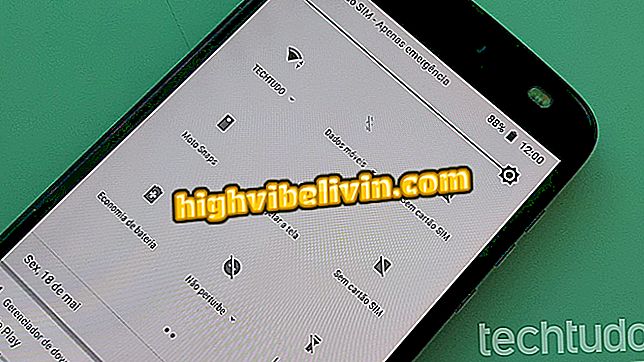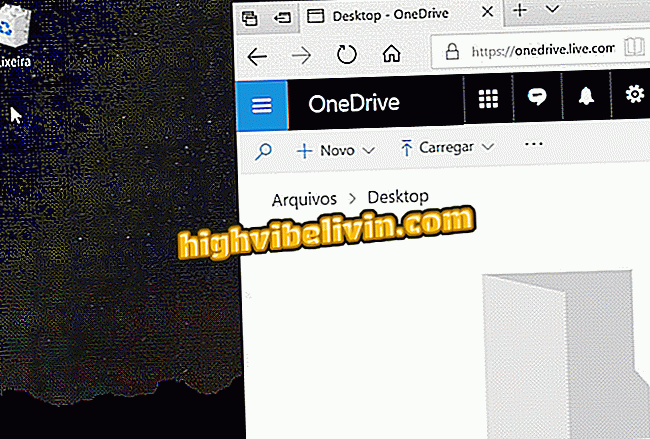Android पर SwiftKey का उपयोग करके गोपनीयता के लिए ट्रिक्स
SwiftKey मोबाइल फोन पर सबसे अधिक उपयोग किए जाने वाले वर्चुअल कीबोर्ड ऐप में से एक है, लेकिन बहुत से उपयोगकर्ता इस बात से अनजान हैं कि इसे इसके बारे में अधिक जानकारी एकत्र करनी चाहिए। रोजमर्रा के ग्रंथों में अधिक गोपनीयता के लिए, ध्यान रखें कि शब्द सुझावों को हटाना संभव है जो स्क्रीन पर दिखाई देते हैं जैसे आप उनका उपयोग करते हैं।
"छिपाने" की शर्तों का एक अन्य तरीका कीबोर्ड के गुप्त संस्करण का उपयोग करना है, जो टाइप किए गए शब्दों को रिकॉर्ड नहीं करता है। आप पहले से संग्रहीत डेटा को भी मिटा सकते हैं और यहां तक कि कॉपी किए गए ग्रंथों की सामग्री को भी हटा सकते हैं जो एप्लिकेशन में स्वचालित रूप से सहेजे गए हैं। Android के लिए इस ट्यूटोरियल की सभी युक्तियां जानें।

Android पर SwiftKey कीबोर्ड के साथ अधिक गोपनीयता का पता लगाएं
अपने मोबाइल फोन पर SwiftKey का उपयोग करके अपनी उत्पादकता कैसे बढ़ाएं
टाइपिंग डेटा मिटाएं
चरण 1. Android पर SwiftKey ऐप खोलें। फिर शीर्ष पर मेनू को स्पर्श करें, तीन ऊर्ध्वाधर बिंदुओं द्वारा इंगित किया गया है।

SwiftKey ऐप खोलें और शीर्ष मेनू का चयन करें
चरण 2. "स्पष्ट डेटा खोदें" का चयन करें। और हटाने के लिए "जारी रखें" के साथ पुष्टि करें।

SwiftKey में टाइपिंग डेटा हटाएं
कीबोर्ड पर गुप्त मोड सक्षम करें
चरण 1. SwiftKey कीबोर्ड खोलें, जैसे कि कुछ टाइप करना। फिर बाईं ओर तीन लाइनों द्वारा इंगित कीबोर्ड मेनू पर टैप करें। "गुप्त" चुनें।

SwiftKey कीबोर्ड मेनू का चयन करें और गुप्त मोड को सक्षम करें
चरण 2. छिपे हुए संस्करण में कीबोर्ड, उदाहरण के लिए, सेल फोन के माध्यम से इंटरनेट पर कुछ खोजते समय आपको अधिक गोपनीयता देने के लिए टाइप की गई शर्तों को नहीं बचाएगा। ध्यान दें कि कीबोर्ड को बैकग्राउंड मास्क के साथ दिखाया जाएगा। जब आपको निष्क्रिय करने की आवश्यकता होती है, तो बस उसी चरणों को दोहराएं।

SwiftKey गुप्त कीबोर्ड टाइप किए गए डेटा को नहीं बचाता है
मोबाइल पर कॉपी किए गए टेक्स्ट को हटाएं
चरण 1. क्या आप जानते हैं कि स्विफ्टके ऐप आपके सेल फोन पर 1 घंटे के लिए एक आंतरिक संग्रह में आपके कॉपी किए गए ग्रंथों को संग्रहीत करता है? खोजने और मिटाने के लिए, कीबोर्ड ऐप खोलें और "टाइपिंग" चुनें। फिर "क्लिपबोर्ड" को स्पर्श करें।

SwiftKey ऐप में क्लिपबोर्ड का चयन करें
चरण 2. ध्यान दें कि आपके सहेजे गए पाठ स्क्रीन पर सूचीबद्ध होंगे। आप "कॉपी किए गए आइटम याद रखें" के आगे की कुंजी को बंद करके इसे अक्षम कर सकते हैं। हटाने के लिए, उनमें से एक का चयन करें और सामग्री को हटा दें।

मिटाएँ पाठ स्वचालित रूप से वर्चुअल कीबोर्ड पर सहेजे जाते हैं
कीबोर्ड पर दिखाई देने वाले शब्द सुझावों को मिटा दें
चरण 1. SwiftKey कीबोर्ड खोलें जैसे कि कुछ टाइप करना। ध्यान दें कि सुझाव शीर्ष पर एक बार में दिखाई देते हैं। हटाने के लिए, एक का चयन करें और कुछ सेकंड के लिए दबाएं। पूर्वानुमान को हटाने के लिए "ओके" की पुष्टि करें।

SwiftKey वर्चुअल कीबोर्ड पर भविष्यवाणी शब्द को हटा दें
सेलफोन वर्चुअल कीबोर्ड विफलता को कैसे हल करें? फोरम में पता चलता है।